Nastavitev predloge po meri za SharePointovo knjižnico
Ko ustvarite knjižnico dokumentov SharePoint, lahko nastavite privzeto vrsto datoteke, da se odpre, ko je ustvarjena nova datoteka (na primer, lahko nastavite datoteko PowerPoint kot privzeto vrsto datoteke za odpiranje). Prilagodite lahko tudi privzeto predlogo datoteke za to knjižnico. Ustvarite lahko na primer Wordove predloge s prilagojenimi glavami in nogami ali drugimi funkcijami po meri ter jo spremenite v privzeto predlogo za to knjižnico. Ko nato vi ali vaši uporabniki ustvarite novo datoteko, se odpre v ustreznem programu z vašimi funkcijami po meri.
Opomba: Če želite nastaviti predlogo, morate imeti dovoljenja za popoln nadzor knjižnice.
Nastavitev privzete vrste datoteke med ustvarjanjem knjižnice
Če želite nastaviti vrsto datoteke tako, da odpre prazno datoteko v ustreznem programu, upoštevajte ta navodila.
-
Obiščite mesto, kjer želite ustvariti knjižnico.
-
Izberite Nastavitve

-
Izberite Knjižnica dokumentov.
-
Izberite Dodatne možnosti.
-
Dodajte ime, izbirni opis, različice in, če je na voljo, tudi če želite, da knjižnica prejema e-pošto.
-
Na spustnem seznamu Predloga dokumenta izberite privzeto obliko zapisa datoteke programa in različico.
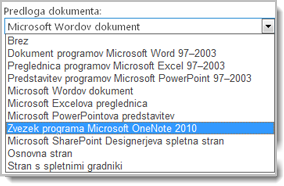
-
Kliknite Ustvari.
Prilagajanje privzete predloge za knjižnico dokumentov
Če želite prilagoditi privzeto predlogo, upoštevajte ta navodila. Privzeto predlogo lahko spremenite na dva načina:
-
Če ima vaša knjižnica dokumentov ali obrazcev privzeto predlogo datoteke za program, ki je združljiv s programom SharePoint, lahko uredite privzeto predlogo.
-
V drugih programih privzetih predlog ni mogoče neposredno urejati, lahko pa kopirate novo datoteko predloge v mapo Obrazci knjižnice, da določite predlogo po meri.
Urejanje privzete predloge datoteke
-
Obiščite mesto, kjer je knjižnica.
-
V SharePoint Server na traku izberite zavihek Knjižnica, nato pa izberite Knjižnica Nastavitve.
Za SharePoint v Microsoft 365 izberite Nastavitve

-
V razdelku Nastavitveizberite Dodatne nastavitve.
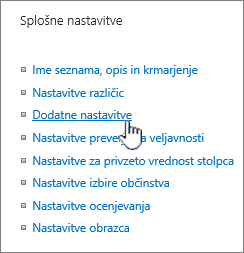
-
V razdelku Predloga dokumenta pod poljem URL predloge izberite Uredi predlogo. Zgodi se nekaj od tega:
Če je vaše spletno mesto del naročnine na Microsoft 365, boste morda pozvani k vnosu uporabniškega imena in gesla Microsoft 365 naročnino na Office 365.
-
Knjižnica dokumentov Predloga se odpre v aplikaciji, ki je združljiva s SharePoint in ki je povezana z vrsto datoteke trenutne predloge. Word se na primer odpre, če je privzeta predloga Wordova predloga, ali pa se Excel, če je privzeta predloga Excel list.
-
Knjižnica obrazcev Predloga se odpre v programu, ki je združljiv s programom SharePoint, program za načrtovanje obrazcev, ki temelji na XML-ju, na primer InfoPath, ali urejevalnik XML.
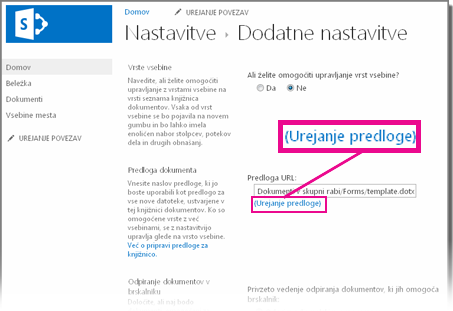
Opomba: Če so osebe na vašem mestu že izpolnile obrazce, ki so temeljili na prvotni predlogi, razmislite, kako bi lahko morebitne spremembe predloge vplivale na te obrazce. Če na primer dodate polje, ki ga morajo uporabniki izpolniti, bodo v izvirnih obrazcih, ki so bili izpolnjeni pred dodajanjem polja, morda prikazane napake.
-
-
Naredite želene spremembe in nato shranite predlogo. Če SharePoint v Microsoft 365, shranite predlogo z novim imenom datoteke. Če programa ne potrebujete več, ga zaprite ali preklopite na svoje mesto.
Opomba: Za SharePoint v Microsoft 365 mora imeti predloga po meri drugačno ime kot privzeto ime. Uporabite odjemalsko funkcijo »Shrani kot«, da shranite datoteko v mapo Obrazci z novim imenom datoteke. V Wordu na primer ne uporabite privzete predloge za ime datoteke.dotx.
-
Glede na program za načrtovanje obrazca boste morda morali predlogo znova objaviti v knjižnici na spletnem mestu v programu.
-
Na spletnem mestu na dnu strani z dodatnimi seznami dokumentov ali knjižnic Nastavitve in izberite V redu.
Določanje predloge datoteke po meri
-
Ustvarite in shranite predlogo po meri v programu, ki je združljiv s sistemom SharePoint. Zabeležite si lokacijo, nato pa preklopite na SharePoint.
Opomba: Če je privzeta predloga dokumenta poimenovana kar koli drugega kot template.dotx, na seznamu ali v knjižnici niso prikazane privzete predloge.
-
Poiščite mesto s knjižnico, za katero želite določiti predlogo po meri.
1. možnost: (From Modern UX of the Library)
Nova > Dodajanje predloge
v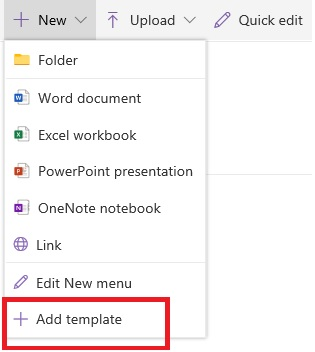
2. možnosti: -
Za ta korak morate uporabiti Internet Explorer. V SharePoint v Microsoft 365 v zgornjem desnem kotu izberite Vsidokumenti in nato Prikaži v Raziskovalcu.
Za SharePoint Strežnik izberite zavihek Knjižnica na traku in v skupini Povezovalnik & Izvozi izberite Odpri v Raziskovalcu.
Pomembno: Če se Raziskovalec ne odpre ali se prikaže sporočilo o napaki, boste morali spletno mesto v nastavitve brskalnika morda dodati kot zaupanja vredno mesto. Če želite več informacij, glejte Odpiranje v Raziskovalcu ali Ogled z Raziskovalcem v SharePoint.
-
V Raziskovalcu poiščite ustvarjeno predlogo po meri.
-
Z desno tipko miške kliknite datoteko in v priročnem meniju izberite Kopiraj.
-
Izberite gumb Nazaj, dokler se ne vrnete v knjižnico, nato pa izberite mapo Obrazci, da jo odprete.
-
Z desno tipko miške kliknite prazno območje v oknu mape in v priročnem meniju izberite Prilepi.
-
Zaprite Raziskovalca in se vrnite na mesto.
-
Na levi strani izberite Vsebina mesta.
-
Poiščite knjižnico dokumentov v razdelku Vsebina, premaknite kazalec na ime, izberite tri pike (...) in nato izberite Nastavitve.
Če teh ukazov ne vidite, ste morda v klasični SharePoint. V tem primeru pojdite v knjižnico dokumentov in na traku izberite zavihek Knjižnica, nato pa izberite Knjižnica Nastavitve.
-
V razdelku Nastavitveizberite Dodatne nastavitve.
-
V razdelku Predloga dokumenta naredite nekaj od tega:
Knjižnica dokumentov V polje URL predloge vnesite naslov predloge po meri. Mesto je spletni naslov predloge na mestu glede na ime mesta. Če se predloga na primer imenuje Watermark.dotx in jo dodate v mapo Obrazci knjižnice dokumentov v skupni rabi, vnesite to:
Dokumenti v skupni rabi/obrazci/vodni žig.dotx
Knjižnica obrazcev V polje URL predloge vnesite naslov predloge po meri, ki jo želite uporabiti. Mesto je spletni naslov predloge na mestu glede na ime mesta. Če se vaša predloga na primer Orders.xml in jo dodate v mapo Obrazci knjižnice obrazcev Nakupi, vnesite to:
Nakupi/Forms/Orders.xsn
Opomba: Če nastavitve v polju Predloga dokumenta niso na voljo, je skrbnik morda nastavil več vrst vsebine. Če želite videti, ali je omogočenih več vrst vsebine, se prepričajte, da je v razdelku Dovoli upravljanje vrst vsebine izbrana možnost Da? v razdelku Vrste vsebine tik nad razdelkom Predloge dokumentov. Če je, morate urediti predlogo za vrsto vsebine.
Več informacij o predlogah datotek v knjižnici dokumentov ali obrazcev
Tukaj je nekaj nasvetov in navodil za ustvarjanje in uporabo predlog.
Vrste datotek, ki jih lahko shranite ali ne morete shraniti v SharePoint knjižnici
Odvisno od datoteke, ki jo imate v knjižnici, lahko naletite na enega od teh situacij:
Datoteke, združljive s SharePoint tehnologijami Če želite uporabnik ustvariti datoteko z ukazom Novo v knjižnici dokumentov, mora biti predloga datoteke ustvarjena iz programa, ki je združljiv s sistemom SharePoint, na primer Microsoft Office Word. Ko ustvarite novo datoteko v knjižnici obrazcev, je privzeti program lahko program za načrtovanje obrazcev, ki temelji na XML-ju in je združljiv s programom SharePoint, kot je Microsoft InfoPath.
Druge programske datoteke V večini drugih programov lahko datoteko še vedno shranjujete in upravljate v knjižnici. Toda datoteke ne ustvarite neposredno iz knjižnice dokumentov, ampak jo lahko ustvarite v programu in jo pozneje prenesete v knjižnico.
Blokirane programske datoteke Zaradi varnostnih razlogov so nekatere vrste datotek programa, na primer .exe, blokirane in ne bodo shranjene v knjižnici. Če želite več informacij, glejte Vrste datotek, ki jih ni mogoče dodati na seznam ali v knjižnico.
Dve vrsti knjižnic, ki uporabljajo predloge datotek
Dve vrsti knjižnic, ki uporabljata predloge, sta knjižnice dokumentov in obrazcev.
Knjižnice dokumentov Knjižnico dokumentov uporabljate za shranjevanje in upravljanje številnih različnih vrst datotek, vključno z dokumenti, preglednicami, predstavitvah, besedilnimi datotekami in drugimi vrstami datotek. Knjižnica dokumentov je pogosto najpogostejša lokacija na spletnem mestu, kjer lahko ustvarjate, zbirate, posodabljate in upravljate datoteke s člani skupine ter jih daste v skupno rabo z drugimi sodelavci v podjetju ali podjetju. Knjižnico dokumentov lahko uporabite kot knjižnico datotek za splošno uporabo ali za določen namen. Skupina za trženje ima lahko na primer lastno knjižnico dokumentov za gradivo za načrtovanje, izdaje novic in publikacije.
Knjižnice obrazcev Knjižnica obrazcev ponuja preprost način za skupno rabo in sledenje obrazcev, ki temeljijo na XML-ju in se uporabljajo za zbiranje informacij. Ustvarite lahko na primer knjižnico obrazcev za obrazce poročila o stroških oddelka. Predloga obrazca poročila o stroških je shranjena kot privzeta predloga datoteke v knjižnici obrazcev. Vsakič ko nekdo ustvari poročilo o stroških, odpre predlogo kot prazen obrazec, ki vsebuje postavitev, polja in izračune poročila o stroških. Ko nekdo izpolni obrazec, so podatki poročila o stroških (in samo podatki) shranjeni kot datoteka XML v knjižnici obrazcev. Če ločite podatke od obrazca, je postopek ločene obdelave vsakega poročila o stroških z drugimi sistemi, spajanje podatkov ali izvoz za nadaljnjo obdelavo in analizo.
Mesto, kjer so predloge datotek shranjene v knjižnici
Če ima knjižnica dokumentov ali obrazcev privzeto predlogo datoteke, je shranjena v mapi »Obrazci« knjižnice.
Odprite knjižnico v Raziskovalcu, da si ogledate mapo Obrazci, ki vsebuje predlogo datoteke za knjižnico.
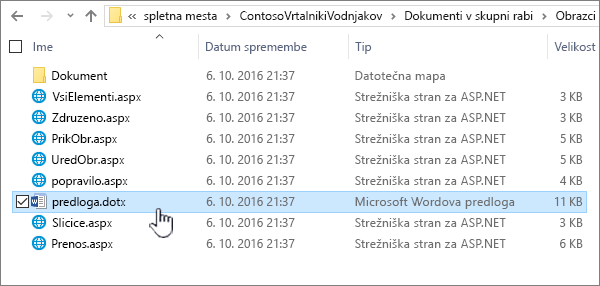
V knjižnici dokumentov je privzeto predloga datoteke, imenovana template.dotx,vendar lahko po potrebi spremenite to datoteko. Če želite določiti drugo predlogo, jo morate najprej ustvariti v programu, ki je združljiv z SharePoint, na primer Word, in jo nato shraniti v mapo Obrazci knjižnice. Nato v knjižnici določite naslov predloge po meri.
V knjižnici obrazcev je privzeto datoteka označbe mesta, template.xml jo morate zamenjati s predlogo obrazca, ki jo ustvarite.
Creating a file template for a form library
Če želite ustvariti ali prilagoditi predlogo v knjižnici obrazcev, lahko uporabite program za načrtovanje obrazcev, ki temelji na XML-ju in je združljiv s programom SharePoint, na primer InfoPath. Uporaba programa za oblikovanje obrazcev ima lahko dodatne prednosti. Ko na primer uporabljate InfoPath, lahko naredite to:
-
Knjižnico obrazcev in predlogo lahko ustvarite neposredno v InfoPathu.
-
Predlogo obrazca lahko preprosto uredite in znova objavite v knjižnici obrazcev.
-
Spojite posamezne podatkovne datoteke XML, ustvarjene iz nekaterih predlog obrazcev za nadaljnjo obdelavo.
-
Povišati polja s podatki XML v stolpce knjižnice v knjižnici obrazcev.
Ko uporabnik ustvari obrazec, se privzeto odpre v programu za urejanje obrazcev, ki je združljiv s SharePoint v odjemalskem računalniku uporabnika. Če ni nameščen noben združljiv program, se lahko obrazec odpre v brskalniku, če je zasnovan tako, da se odpre v brskalniku. Če želite, lahko določite, da se obrazec, zasnovan za odpiranje v brskalniku, vedno odpre v brskalniku. Privzeto vedenje lahko spremenite v nastavitvi Odpiranje dokumentov v brskalniku v dodatnih nastavitvah knjižnice.
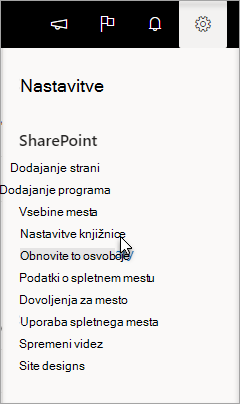
V SharePoint spletu izberite Nastavitvein nato knjižnica Nastavitve.
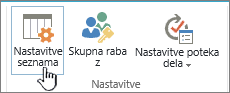
In SharePoint server, click Library Nastavitve on the Library tab in the ribbon
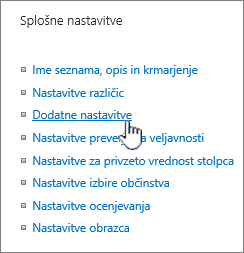
Nastavitve za knjižnico dokumentov.
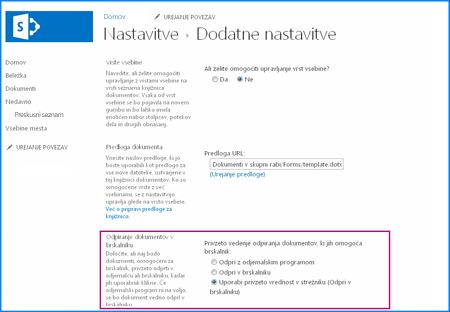
Odpiranje dokumentov v nastavitvah brskalnika.
Nastavitev predlog knjižnice dokumentov ali knjižnice obrazcev z vrstami vsebine
Če je omogočenih več vrst vsebine in so za te vrste vsebine navedene predloge, knjižnica uporabi predloge, ki so določene z vrstami vsebine, in ne s privzeto predlogo datoteke. Če želite v tem primeru prilagoditi predloge za knjižnico, morate spremeniti vrste vsebine. Če želite več informacij o vrstah vsebine, glejte Uvod v vrste vsebine in objavljanje vrste vsebine.
Nastavitev privzete predloge datoteke pri ustvarjanju knjižnice dokumentov ali obrazcev
-
Obiščite mesto, kjer želite ustvariti knjižnico.
-
Izberite Dejanja mesta, Ogled vse vsebine mestain nato Ustvari.
Opomba: Videz in krmarjenje na mestu je mogoče znatno spremeniti. Če določene možnosti, na primer ukaza, gumba ali povezave, ne morete poiskati, se obrnite na skrbnika.
-
V razdelku Knjižniceizberite Knjižnica dokumentov ali Knjižnica obrazcev.
-
V polje Ime vnesite ime knjižnice. Ime knjižnice je obvezno.
Ime se prikaže na vrhu strani s knjižnico, postane del naslova strani s knjižnico in je prikazano med elementi krmarjenja, s katerimi lahko uporabniki poiščejo in odprejo knjižnico.
-
V polje Opis vnesite opis knjižnice. Opis je izbiren.
Opis je prikazan na vrhu strani knjižnice pod imenom knjižnice. Če želite omogočiti knjižnico za prejemanje vsebine po e-pošti, lahko v opis dodate e-poštni naslov knjižnice, da ga bodo drugi lahko preprosto našli.
-
Če želite v podokno »Hitri zagon« dodati povezavo do te knjižnice, v razdelku Krmarjenje potrdite polje Da.
-
V razdelku Zgodovina različic dokumenta izberite Da, če želite, da je različica ali varnostna kopija datoteke ustvarjena vsakič, ko je datoteka rezervirana v knjižnici.
-
V razdelku Predloga dokumenta naredite nekaj od tega:
Knjižnica dokumentov Določite vrsto datoteke, ki jo želite uporabiti kot predlogo za nove datoteke v knjižnici dokumentov. Privzeto so na voljo te vrste datotek:
-
Brez
-
Microsoft Word 97–2003
-
Microsoft Excel preglednice 97–2003
-
Predstavitev programa PowerPoint 97–2003
-
Microsoft Word dokument
-
Microsoft Excel preglednica
-
Microsoft PowerPoint predstavitev
-
Microsoft® OneNote® 2010 Zvezek
-
Spletna stran SharePoint Microsoft SharePoint Designer
-
Osnovna stran
-
Stran spletnega gradnika
Knjižnica obrazcev Izberite predlogo obrazca, ki jo želite določiti kot vrsto obrazca za vse obrazce v knjižnici.
-
-
Izberite Ustvari.
Spreminjanje privzete predloge datoteke za knjižnico dokumentov ali obrazcev
Privzeto predlogo lahko spremenite na dva načina:
-
Če ima vaša knjižnica dokumentov ali obrazcev privzeto predlogo datoteke za program, ki je združljiv s programom SharePoint 2010, lahko uredite privzeto predlogo.
-
V drugih programih privzetih predlog ni mogoče neposredno urejati, lahko pa kopirate novo datoteko predloge v mapo Obrazci knjižnice, da določite predlogo po meri.
Urejanje privzete predloge datoteke
-
Poiščite mesto s knjižnico, za katero želite urediti privzeto predlogo.
-
V vrstici za hitri zagon izberite ime knjižnice ali dejanja mesta ,izberite Ogled vse vsebine mesta in nato v ustreznem razdelku knjižnice izberite ime knjižnice.
Opomba: Videz in krmarjenje na mestu je mogoče znatno spremeniti. Če določene možnosti, na primer ukaza, gumba ali povezave, ne morete poiskati, se obrnite na skrbnika.
-
Na traku v razdelku Orodja za knjižnico izberite zavihek Knjižnica in nato Nastavitve Knjižnica Nastavitve.
-
V razdelku Nastavitveizberite Dodatne nastavitve.
-
V razdelku Predloga dokumenta pod poljem URL predloge izberite Uredi predlogo. Zgodi se nekaj od tega:
Knjižnica dokumentov Predloga se odpre v aplikaciji, ki je združljiva s programom SharePoint 2010 in je povezana z vrsto datoteke trenutne predloge. Word 2010 se na primer odpre, če je privzeta predloga Wordova predloga, ali pa se odpre Excel 2010, če je privzeta predloga Excel list.
Knjižnica obrazcev Predloga se odpre v programu, ki je združljiv s programom SharePoint 2010, program za načrtovanje obrazcev, ki temelji na XML-ju, na primer InfoPath 2010, ali urejevalniku XML.
Opomba: Če so osebe na vašem mestu že izpolnile obrazce, ki so temeljili na prvotni predlogi, razmislite, kako bi lahko morebitne spremembe predloge vplivale na te obrazce. Če na primer dodate polje, ki ga morajo uporabniki izpolniti, bodo v izvirnih obrazcih, ki so bili izpolnjeni pred dodajanjem polja, morda prikazane napake.
-
Naredite želene spremembe in nato shranite predlogo. Če programa ne potrebujete več, ga zaprite ali preklopite na svoje mesto.
-
Glede na program za načrtovanje obrazca boste morda morali predlogo znova objaviti v knjižnici na spletnem mestu v programu.
-
Na spletnem mestu na dnu strani z dodatnimi seznami dokumentov ali knjižnic Nastavitve izberite V redu.
Določanje predloge datoteke po meri
-
Ustvarite in shranite predlogo po meri v programu, ki je združljiv s sistemom SharePoint 2010. Zabeležite si lokacijo, nato pa preklopite na SharePoint 2010.
-
Poiščite mesto s knjižnico, za katero želite določiti predlogo po meri.
-
V vrstici za hitri zagon izberite ime knjižnice ali dejanja mesta ,izberite Ogled vse vsebine mesta in nato v ustreznem razdelku knjižnice izberite ime knjižnice.
Opomba: Videz in krmarjenje na mestu je mogoče znatno spremeniti. Če določene možnosti, na primer ukaza, gumba ali povezave, ne morete poiskati, se obrnite na skrbnika.
-
Na traku izberite zavihek Knjižnica in nato v skupini Povezovalnik & Izvozi izberite Odpri v Raziskovalcu.
-
V Windows raziskovalcu poiščite ustvarjeno predlogo po meri.
-
Z desno tipko miške kliknite datoteko in v priročnem meniju izberite Kopiraj.
-
Izberite gumb Nazaj, dokler se ne vrnete v knjižnico, nato pa izberite mapo Obrazci, da jo odprete.
-
Z desno tipko miške kliknite prazno območje v oknu mape in v priročnem meniju izberite Prilepi.
-
Zaprite Windows raziskovalca in se vrnite v knjižnico na spletnem mestu.
-
V meniju Nastavitve izberite Knjižnica Nastavitve.
-
V razdelku Nastavitveizberite Dodatne nastavitve.
-
V razdelku Predloga dokumenta naredite nekaj od tega:
Knjižnica dokumentov V polje URL predloge vnesite naslov predloge po meri. Mesto je spletni naslov predloge na mestu glede na ime mesta. Če se na primer vaša predloga imenuje Watermark.dotx in jo dodate v mapo Obrazci v knjižnici dokumentov vskupni rabi, vnesite to:
Dokumenti v skupni rabi/obrazci/vodni žig.dotx
Knjižnica obrazcev V polje URL predloge vnesite naslov predloge po meri, ki jo želite uporabiti. Mesto je spletni naslov predloge na mestu glede na ime mesta. Če se na primer vaša predloga Orders.xml in jo dodate v mapo Obrazci knjižnice obrazcev Nakupi, vnesite to:
Nakupi/Forms/Orders.xsn
Opomba: Če nastavitve v polju Predloga dokumenta niso na voljo, je skrbnik morda nastavil več vrst vsebine. Če želite videti, ali je omogočenih več vrst vsebine, se prepričajte, da je v razdelku Dovoli upravljanje vrst vsebine izbrana možnost Da? v razdelku Vrste vsebine tik nad razdelkom Predloge dokumentov. Če je, morate urediti predlogo za vrsto vsebine.
Več informacij o predlogah datotek v knjižnici dokumentov ali obrazcev
Ko ustvarite knjižnico dokumentov ali obrazcev, lahko za to knjižnico nastavite privzeto predlogo datoteke. Ko nekdo ustvari novo datoteko v knjižnici, se privzeta predloga odpre v ustreznem programu. V knjižnici dokumentov lahko na primer nastavite predlogo programa Word 2010. Ko nekdo ustvari novo datoteko v tej knjižnici dokumentov, se predloga odpre v Wordu.
Če želite določiti dodatne nastavitve ali navesti privzeto vsebino, ki je prikazana v vsaki novi datoteki, na primer prednostni oris za predlog za tržno kampanjo ali uradni zavrnitev odgovornosti v nogi strani, lahko te informacije dodate tudi v predlogo.
Vrste datotek, ki jih lahko shranite ali ne morete shraniti v SharePoint knjižnici
Odvisno od datoteke, ki jo imate v knjižnici, lahko naletite na enega od teh situacij:
Datoteke, združljive s SharePoint tehnologijami Če želite uporabnik ustvariti datoteko z ukazom Novo v knjižnici dokumentov, mora biti predloga datoteke ustvarjena iz programa, ki je združljiv s sistemom SharePoint 2010, na primer Word 2010. Ko ustvarite novo datoteko v knjižnici obrazcev, je privzeti program lahko program za načrtovanje obrazcev, ki temelji na XML-ju in je združljiv s sistemom SharePoint 2010, na primer Microsoft InfoPath 2010.
Druge programske datoteke V večini drugih programov lahko datoteko še vedno shranjujete in upravljate v knjižnici. Namesto da bi datoteko ustvarili neposredno v knjižnici dokumentov, lahko ustvarite datoteko v programu in jo nato pozneje dodate v knjižnico.
Blokirane programske datoteke Zaradi varnostnih razlogov so nekatere vrste datotek programa, na primer .exe, blokirane in ne bodo shranjene v knjižnici.
Če želite več informacij o blokiranih vrstah datotek, glejte tudi.
Dve vrsti knjižnic, ki uporabljajo predloge datotek
Dve vrsti knjižnic, ki uporabljata predloge, sta knjižnice dokumentov in obrazcev.
Knjižnice dokumentov Knjižnico dokumentov uporabljate za shranjevanje in upravljanje številnih različnih vrst datotek, vključno z dokumenti, preglednicami, predstavitvah, besedilnimi datotekami in drugimi vrstami datotek. Knjižnica dokumentov je pogosto najpogostejša lokacija na spletnem mestu, kjer lahko ustvarjate, zbirate, posodabljate in upravljate datoteke s člani skupine ter jih daste v skupno rabo z drugimi sodelavci v podjetju. Knjižnico dokumentov lahko uporabite kot knjižnico datotek za splošno uporabo. Knjižnico dokumentov lahko na primer uporabite za določen namen, na primer za trženjsko skupino, ki ima lahko lastno knjižnico dokumentov za načrtovanje gradiv, izdaj novic in publikacij.
Knjižnice obrazcev Knjižnica obrazcev ponuja preprost način za skupno rabo in sledenje obrazcev, ki temeljijo na XML-ju in se uporabljajo za zbiranje informacij. Ustvarite lahko na primer knjižnico obrazcev za obrazce poročila o stroških oddelka. Predloga obrazca poročila o stroških je shranjena kot privzeta predloga datoteke v knjižnici obrazcev. Vsakič ko nekdo ustvari poročilo o stroških, odpre predlogo kot prazen obrazec, ki vsebuje postavitev, polja in izračune poročila o stroških. Ko nekdo izpolni obrazec, so podatki poročila o stroških (in samo podatki) shranjeni kot datoteka XML v knjižnici obrazcev. Če ločite podatke od obrazca, je postopek ločene obdelave vsakega poročila o stroških z drugimi sistemi, spajanje podatkov ali izvoz za nadaljnjo obdelavo in analizo.
Mesto, kjer so predloge datotek shranjene v knjižnici
Če ima knjižnica dokumentov ali obrazcev privzeto predlogo datoteke, je shranjena v mapi »Obrazci« knjižnice.
Odprite knjižnico v Windows, da si ogledate mapo Obrazci, ki vsebuje predlogo datoteke za knjižnico.
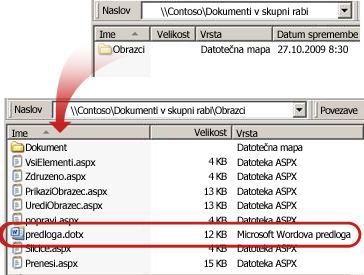
Knjižnica dokumentov privzeto vsebuje predlogo datoteke, imenovano template.dotx, vendar lahko po potrebi spremenite to datoteko. Če želite določiti drugo predlogo, jo morate najprej ustvariti v programu, ki je združljiv s sistemom SharePoint 2010, na primer Word 2010, in ga nato shraniti v mapo Obrazci knjižnice. Nato v knjižnici določite naslov predloge po meri.
V knjižnici obrazcev je privzeto datoteka označbe mesta, imenovana template.xml, ki jo morate zamenjati z predlogo obrazca, ki jo ustvarite.
Creating a file template for a form library
Če želite ustvariti ali prilagoditi predlogo v knjižnici obrazcev, lahko uporabite program za načrtovanje obrazcev, ki temelji na XML-ju in je združljiv s programom SharePoint 2010, kot je InfoPath 2010. Uporaba programa za oblikovanje obrazcev ima lahko dodatne prednosti. Ko na primer uporabljate InfoPath 2010, lahko naredite to:
-
Knjižnico obrazcev in predlogo lahko ustvarite neposredno v InfoPathu.
-
Predlogo obrazca lahko preprosto uredite in znova objavite v knjižnici obrazcev.
-
Spojite posamezne podatkovne datoteke XML, ustvarjene iz nekaterih predlog obrazcev za nadaljnjo obdelavo.
-
Povišati polja s podatki XML v stolpce knjižnice v knjižnici obrazcev.
Ko uporabnik ustvari obrazec, se privzeto odpre v programu za urejanje obrazcev, ki je združljiv s sistemom SharePoint 2010, v odjemalskem računalniku uporabnika. Če ni nameščen noben združljiv program, se lahko obrazec odpre v brskalniku, če je zasnovan tako, da se odpre v brskalniku. Če želite, lahko določite, da se obrazec, zasnovan za odpiranje v brskalniku, vedno odpre v brskalniku. Privzeto vedenje lahko spremenite v nastavitvi Odpiranje dokumentov v brskalniku v dodatnih nastavitvah knjižnice.
Nastavitev predlog knjižnice dokumentov ali knjižnice obrazcev z vrstami vsebine
Če je omogočenih več vrst vsebine in so za te vrste vsebine navedene predloge, knjižnica uporabi predloge, ki so določene z vrstami vsebine, in ne s privzeto predlogo datoteke. Če želite v tem primeru prilagoditi predloge za knjižnico, morate spremeniti vrste vsebine.










